DockerToolbox在Win10上的安装和设置
在Win系统环境下安装docker常用的两种安装方式为:
- 安装 Docker Desktop for Windows
此种方式限制比较多。要求系统支持Hyper-V虚拟化技术。也就是说Win8以上才可以安装,而且要考虑windows的版本,家庭版是不行的。Docker Desktop for Windows 的下载地址为Docker Desktop for Windows 下载 - 安装 DockerToolbox
DockerToolbox实际是用VirtualBox建立Linux虚拟机,在Linux虚拟机中运行docker。所以只要可以安装VirtualBox,就可以安装docker。限制比较少,对系统比较友好。DockerToolbox 下载地址为:DockerToolbox 下载。Hyper-V支持硬件虚拟化。硬件虚拟化是一种使用虚拟机管理程序在软件和物理硬件之间创建抽象层以计算机虚拟技术。使用特殊软件模拟计算机正常功能所需的所有设备。VirtualBox支持硬件和软件虚拟化。软件虚拟化只支持x86体系结构的32位客户机操作系统。64位客户系统,仅在硬件虚拟化中使用。软件虚拟化支持,可以极大的扩展VirtualBox可以不支持硬件虚拟化的老计算机上。
其他虚拟机方案
其他的方案基本都是利用虚拟机软件+Linux。例如VMware+Linux原理大同小异,可参考DockerToolbox
考虑大部分的系统不是Win7就是Win10家庭版安装不了Docker Desktop for Windows,又或者本来就有虚拟机软件,虚拟机会和Hyper-V冲突。就以DockerToolbox为演示如何利用DockerToolbox搭建docker环境。
安装
安装过程很简单,保持默认选项,直接【next】即可。VirtualBox和Git如果已经安装,也可以不选。如果已经安装VirtualBox,请查看VirtualBox版本是否和安装包里的VirtualBox版本是否一致!VirtualBox的版本可以在DockerToolbox的releases页面查看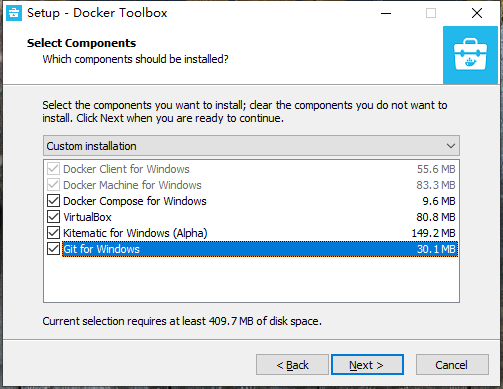
安装完成后,桌面上会多出3个图标,如下。其中VirtualBox提供了linux虚拟机的运行环境,Docker Quickstart Terminal用于快速介入linux虚拟机,提供命令行交互,Kitematic是一个 Docker GUI 工具,它可以更快速、更简单的运行Docker。
启动
第一次运行Docker Quickstart Terminal时会进行Docker环境的初始化,会在VirtualBox中自动创建名字为【default】的Linux虚拟机,再此过程中会用到boot2docker.iso镜像文件。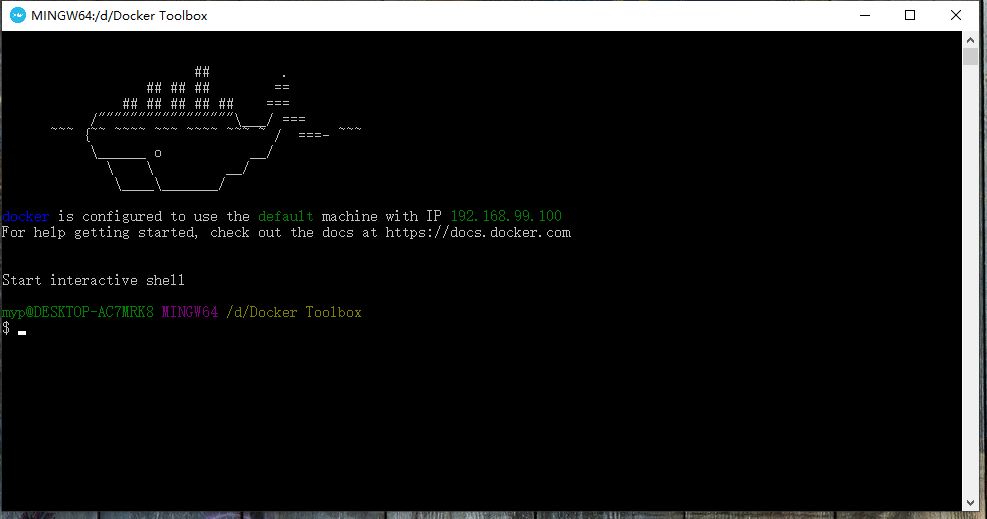
VirtualBox中虚机的名称为default,虚拟机的IP为192.168.99.100
如果启动的时候, 没能正常启动,显示“缺少快捷方式”的错误,可以查看是否已经安装git,并把正确的git路径更新到Docker Quickstart Terminal快捷图标的目标中。默认的参数为
"C:\Program Files\Git\bin\bash.exe" --login -i "D:\Docker Toolbox\start.sh"通过SSH登录虚拟机
Docker Quickstart Terminal使用起来不方便,可以使用XShell进行SSH登录Docker环境(其实就是远程访问default linux虚拟机)。
通过在PowerShell或cmd终端中执行【docker-machine ls】命令,可以看到虚拟机的地址,本机是192.168.99.100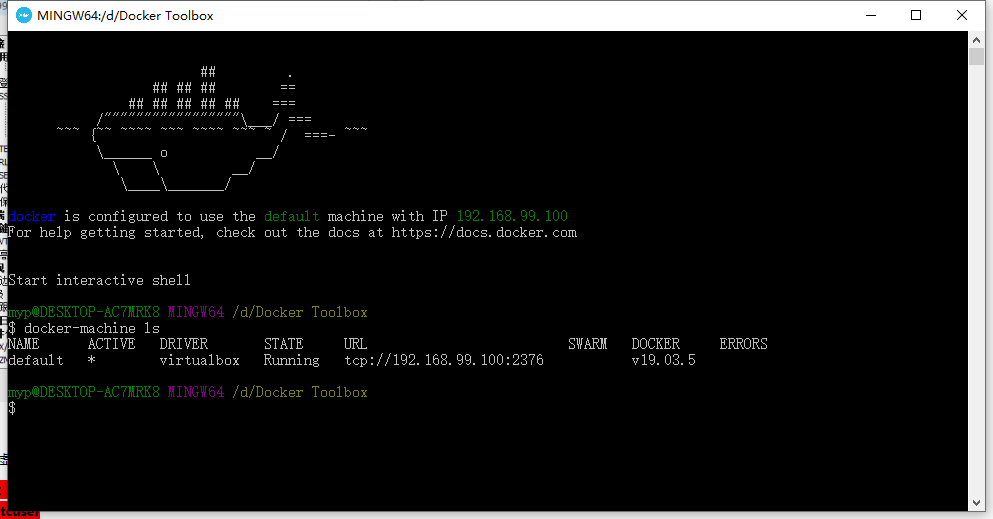
default虚拟机的默认用户名和密码
# 用户名:docker
# 密码: tcuser通过Kitematic管理dcoker
Kitematic是一个 Docker GUI 工具,它可以更快速、更简单的运行Docker,现在已经支持 Mac 和 Windows。Kitematic 目前在 Github 上开源,而它也早在 2015 年就已经被 Docker 收购。Kitematic 完全自动化了 Docker 安装和设置过程,并提供了一个直观的图形用户接口(GUI)来运行 Docker。通过 GUI 你可以非常容易的创建、运行和管理你的容器,不需要使用命令行或者是在 Docker CLI 和 GUI之间来回切换;同时也可以方便的修改环境变量、查看日志以及配置数据卷等。
更改虚拟磁盘存储位置
虚拟机的默认存储位置是C:\Users\【用户名】\.docker\machine\machines\default,后期docke镜像文件会不断增加,为了给系统盘减负,最好将磁盘移动到其他位置。
首先通过PowerShell或cmd终端中执行docker-machine stop default命令停止default虚拟机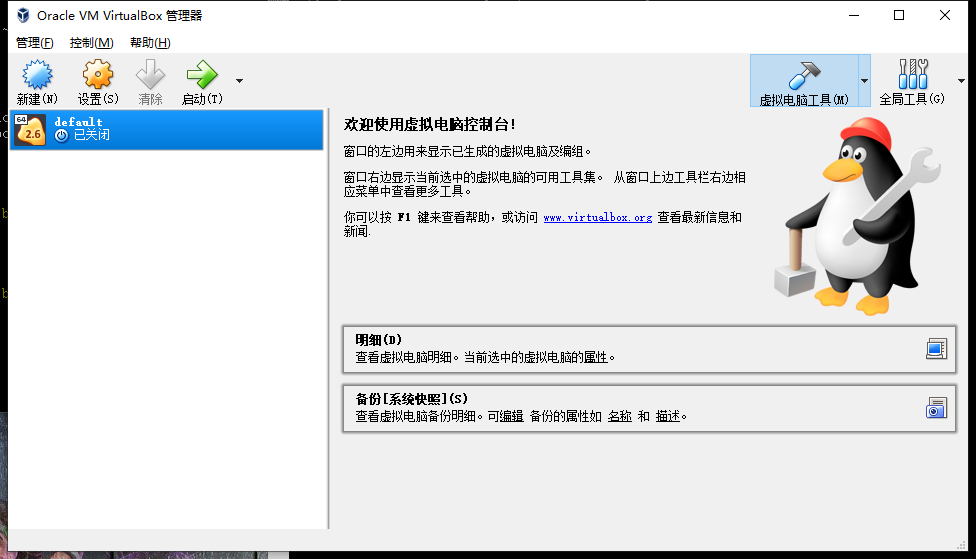
通过VirtualBox【管理】-》【虚拟介质管理】界面对虚拟磁盘进行复制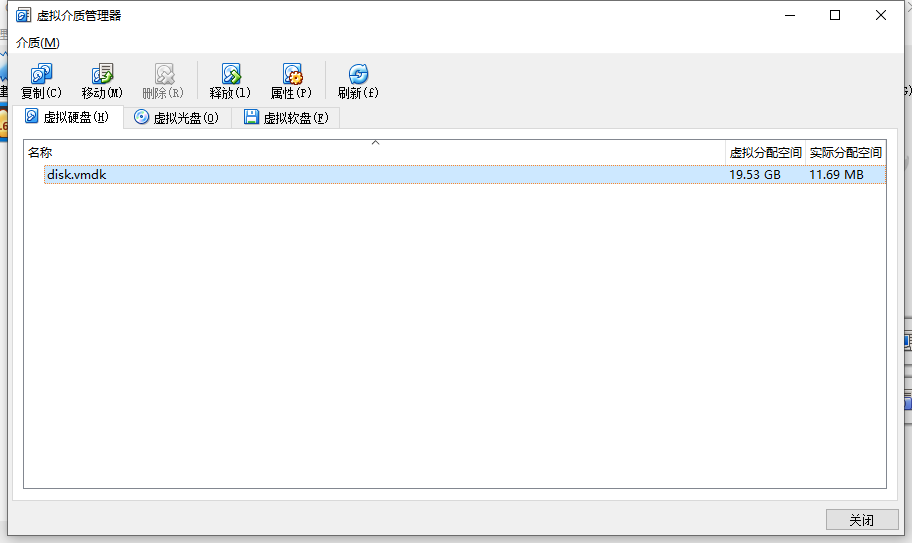

需要注意虚拟磁盘类型的选择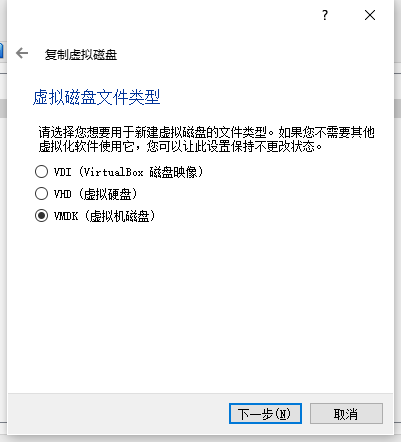
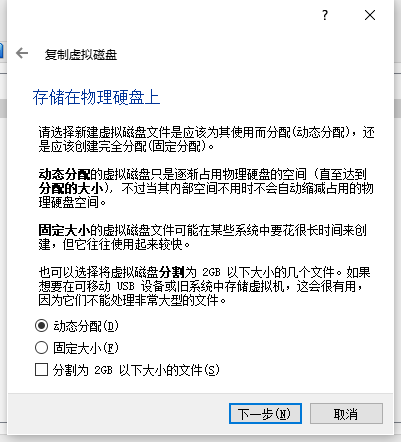
为虚拟机添加新复制的虚拟磁盘,删除之前的dick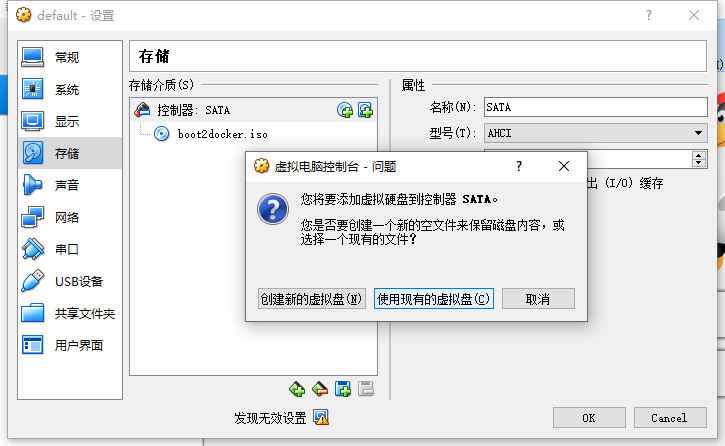
通过PowerShell或cmd终端中执行docker-machine start default命令启动停止的default虚拟机

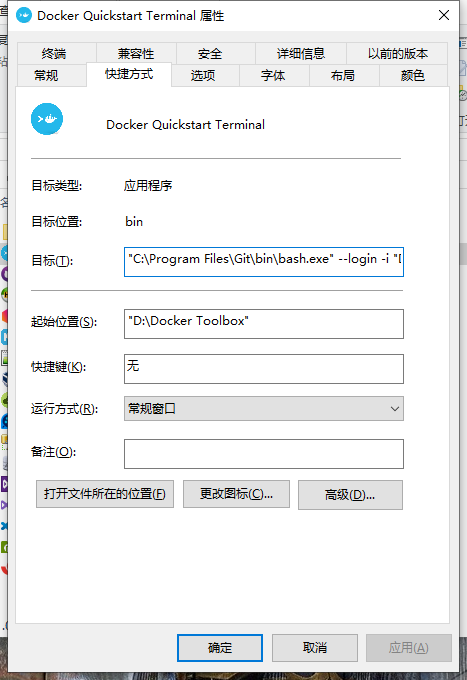
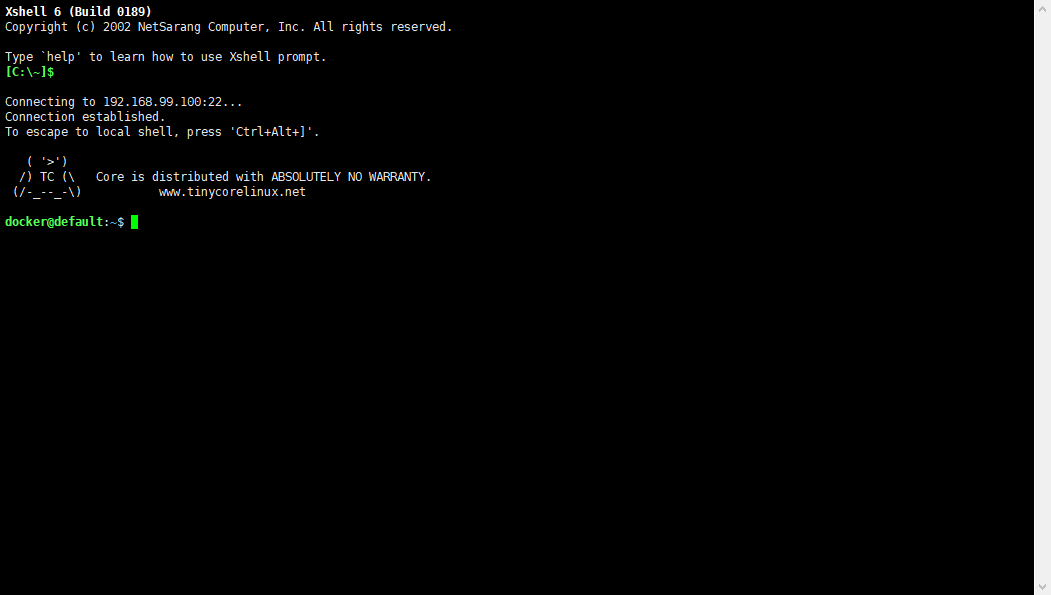

Comments | NOTHING